آموزش اجرای همزمان چند فیلم و آهنگ در پات پلیر و اجرای همزمان چند فایل PotPlayer بسیار ساده می باشد و شما با فعال این قابلیت می توانید به سادگی برای مثال هنگام پخش یک فیلم ، فیلم دیگری نیز با همین برنامه اجرا کنید.
در ادامه با بخش ترفند ماگرتا جهت آموزش باز کردن چند فیلم و آهنگ به صورت همزمان در پات پلیر همراه باشید.
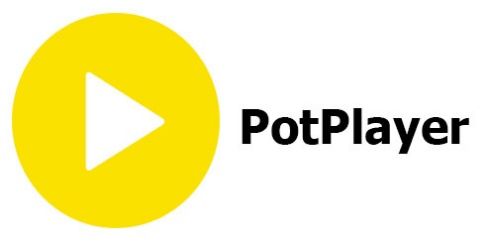
نحوه اجرای همزمان چند فایل در PotPlayer
این نرم افزار بخاطر داشتن ویژگی های بارز خود جزء محبوب ترین پلیرهای جهان محسوب میشود. یکی از ویژگی های این برنامه قابلیت اجرای چندین فایل می باشد.
برای انجام این کار نیاز است که شما یکسری تنظیمات را از طریق برنامه فعال کنید زیرا برای مثال اگر در حالت عادی یک فیلم در حال پخش باشد و شما اقدام به باز کردن فیلم دیگری کنید ، فیلم اول بسته خواهد شد.
اما اگر مایلید که هر دو فیلم به صورت همزمان و در یک تب اختصاصی Pot Player اجرا شوند مراحل زیر را قدم به قدم انجام دهید.
قدم اول – برنامه را اجرا کنید و سپس بر روی صفحه برنامه کلیک راست کرده و Preferences را انتخاب کنید.
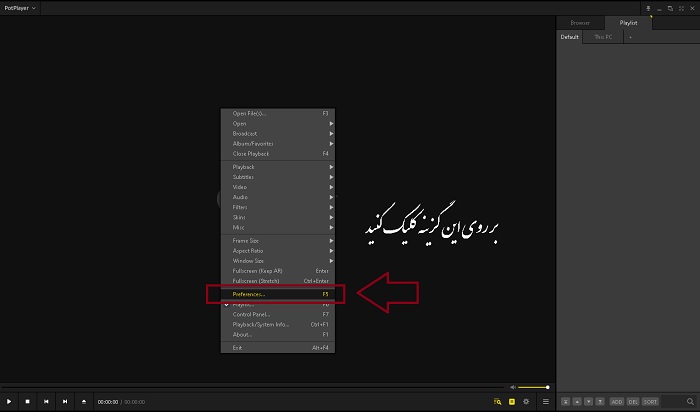
✅ همچنین برای ورود به این بخش می توانید از کلید میانبر F5 (بالا صفحه کیبورد) نیز استفاده کنید.
قدم دوم – در پنجره جدید باز شده ، از طریق منو سمت چپ این پنجره بر روی General کلیک کنید و سپس از نوار بالای پنجره نیز بر روی تب General کلیک کنید.
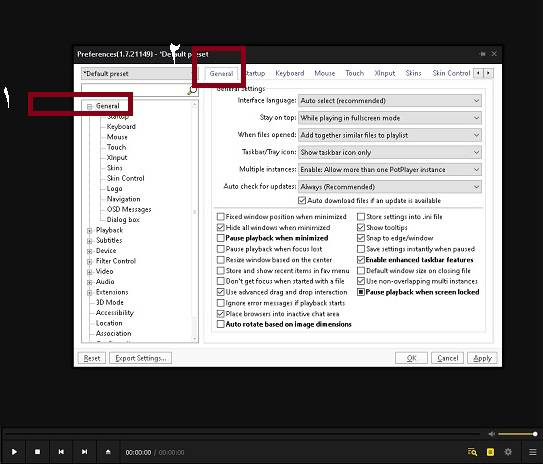
قدم سوم – حال از طریق بخش سمت راست این پنجره و در بخش General Setting (مانند تصویر زیر) بر روی لیست کشویی Multiple instances کلیک کنید.
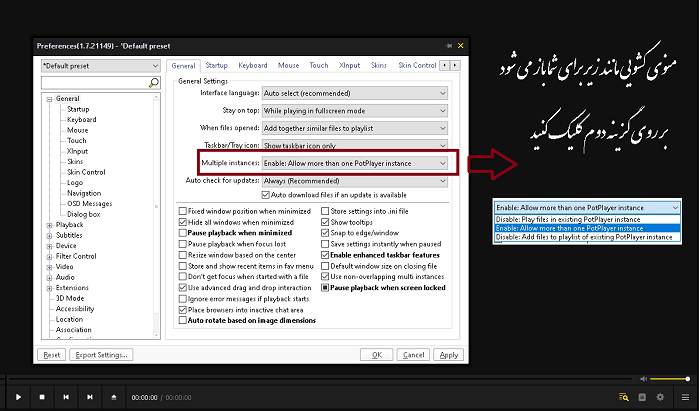
سپس از طریق منوی کشویی باز شده بر روی گزینه دوم یعنی Enable: Allow more than one PotPlayer instance کلیک کنید.
✅ شما با موفقیت قابلیت اجرای همزمان چند فایل PotPlayer را فعال کرده اید ، برای ثبت نهایی ابتدا بر روی Apply سپس بر روی OK کلیک کنید.
از این پس هر فایل جدید دیگری اعم از فیلم ، موسیقی و سایر فرمت های قابل پخش در این برنامه را به صورت همزمان با فایل دیگری اجرا کنید ، این چند فایل به صورت همزمان و کنار یکدیگر اجرا خواهند شد.















